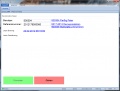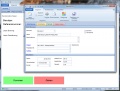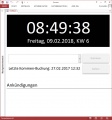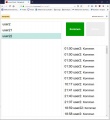Point of Time: Unterschied zwischen den Versionen
Zur Navigation springen
Zur Suche springen
Admin (Diskussion | Beiträge) K |
Admin (Diskussion | Beiträge) K |
||
| (3 dazwischenliegende Versionen desselben Benutzers werden nicht angezeigt) | |||
| Zeile 7: | Zeile 7: | ||
Weiteres können die folgenden Aktionen je User und Referenz gesetzt werden: | Weiteres können die folgenden Aktionen je User und Referenz gesetzt werden: | ||
* Kommen: Hier wird der [[Benutzerverwaltung|Benutzer]] eingestempelt. Im Hintergrund wird eine [[Aktivität|Aktivität]] mit dem [[Aktivitätstypen|Aktivitätstyp]] ''Stempel Ein'' erstellt | * Kommen: Hier wird der [[Benutzerverwaltung|Benutzer]] eingestempelt. Im Hintergrund wird eine [[Aktivität|Aktivität]] mit dem [[Aktivitätstypen|Aktivitätstyp]] ''Stempel Ein'' erstellt | ||
| − | * Gehen: Hier kann der Benutzer sich abstempeln. Genau wie beim einstempeln wird auch hier eine Aktivität mit dem Aktivitätstyp ''Stempel Aus'' erstellt. Erfolgt das Abstempeln am selben Tag, so wird zusätzlich eine [[Zeiterfassung]] mit den errechneten Zeit in Stunden erstellt und der Referenz zugeordnet. | + | * Gehen: Hier kann der Benutzer sich abstempeln. Genau wie beim einstempeln wird auch hier eine Aktivität mit dem Aktivitätstyp ''Stempel Aus'' erstellt. Erfolgt das Abstempeln am selben Tag, so wird zusätzlich eine [[Zeiterfassung]] mit den errechneten Zeit in Stunden erstellt und der Referenz zugeordnet. Zum Erstellen der Zeiterfassung müssen mindestens 0,5h dazwischenliegen. |
== Bilder == | == Bilder == | ||
| Zeile 13: | Zeile 13: | ||
Bild:pot.jpg | Bild:pot.jpg | ||
Bild:pot_1.jpg | Bild:pot_1.jpg | ||
| + | Bild:envira_access_pot.jpg | ||
| + | Bild:envira_cloud_pot.jpg | ||
</gallery> | </gallery> | ||
| Zeile 19: | Zeile 21: | ||
[[Kategorie:Hilfreiche Informationen]] | [[Kategorie:Hilfreiche Informationen]] | ||
[[Kategorie:Terminalbetrieb]] | [[Kategorie:Terminalbetrieb]] | ||
| + | [[Kategorie:Zeitverwaltung]] | ||
Aktuelle Version vom 9. Februar 2018, 08:52 Uhr
Wenn Sie zb. einen Touchscreen Computer mit einem RFID, NFC oder Barcodereader ausstatten, so können Sie diesen Arbeitsplatz gezielt als Zeiterfassungsterminal ausstatten. Die Startseite von envira.ERP können Sie gezielt als solchen definieren. Die Software kann nach dem einschalten den PCs direkt in die POT Umgebung starten.
Es stehen Ihnen 2 Datenfelder zur Verfügung:
- Benutzer: Hier können Sie mittels Tag oder Eingabe der Mitarbeiternummer den jeweiligen Mitarbeiter einstellen. Nach drücken der Enter-Taste werden die letzten erfassten Kommt- und Gehtzeiten, sowie ein Hyperlink geladen. So gelangen Sie mit wenigen Klicks direkt in die Benutzerstammdaten, sofern der angemeldete Benutzer dazu berechtigt ist.
- Referenznummer: Hier können Sie eine Referenznummer zur Zeitstempelung angeben. Dieses kann entweder eine Projektnummer, Dokumentennummer oder eine Materialnummer innerhalb eines Produktionsprojektes sein. Durch Klick auf den Hyperlink gelangen Sie auch hier zum Referenzobjekt. Handelt es sich dabei um eine Materialnummer, so gelangen Sie mit einem Klick direkt zum Statusdialog.
Weiteres können die folgenden Aktionen je User und Referenz gesetzt werden:
- Kommen: Hier wird der Benutzer eingestempelt. Im Hintergrund wird eine Aktivität mit dem Aktivitätstyp Stempel Ein erstellt
- Gehen: Hier kann der Benutzer sich abstempeln. Genau wie beim einstempeln wird auch hier eine Aktivität mit dem Aktivitätstyp Stempel Aus erstellt. Erfolgt das Abstempeln am selben Tag, so wird zusätzlich eine Zeiterfassung mit den errechneten Zeit in Stunden erstellt und der Referenz zugeordnet. Zum Erstellen der Zeiterfassung müssen mindestens 0,5h dazwischenliegen.